So beheben Sie, dass das iPhone nicht über 80 % aufgeladen wird
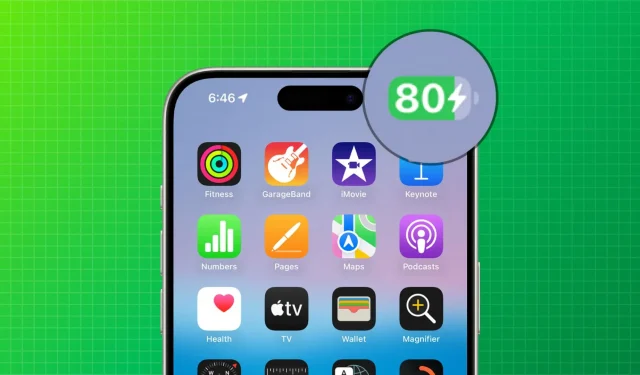
iPhone lässt sich beim Kauf nicht zu 80 % aufladen? In diesem Leitfaden befassen wir uns mit praktischen Lösungen und Expertentipps, um sicherzustellen, dass Ihr Gerät seine volle Kapazität erreicht, und vermeiden Sie den Frust, bei der 80-Prozent-Marke hängen zu bleiben.
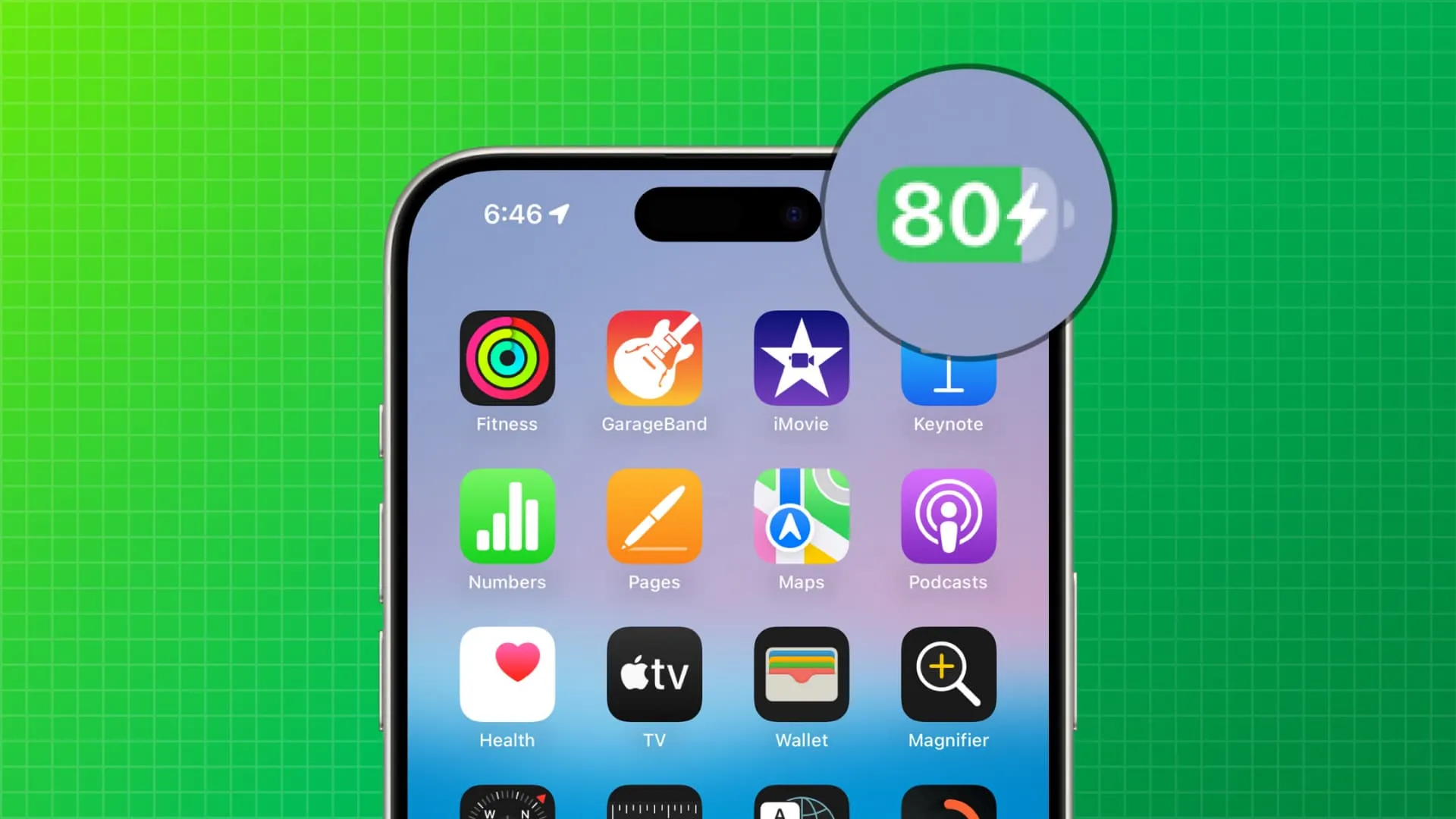
In den meisten Fällen wird Ihr iPhone nur bis zu 80 % aufgeladen, weil:
- Sie stellen es so ein, dass der Akku nicht über 80 % aufgeladen wird.
- Ihr iPhone nutzt künstliche Intelligenz basierend auf Ihren Ladegewohnheiten und begrenzt den Ladevorgang auf nur bis zu 80 %, bevor Sie das Gerät verwenden müssen. Dadurch wird die Lebensdauer der Batterie verlängert.
- Vorübergehende Störungen oder Softwarefehler, die fälschlicherweise dazu führen, dass das iPhone nicht über 80 °C aufgeladen wird.
Hier erfahren Sie, wie Sie dieses Problem beheben und Ihr iPhone zu mehr als 80 Prozent aufladen können.
1. Beschränken Sie die Aufladung Ihres iPhones nur auf 80 %
Sie können auf Ihrem iPhone 15 oder neuer eine Einstellung aktivieren, die es anweist, nur bis zu 80 Prozent aufzuladen .
Diese Einstellung ist standardmäßig nicht aktiviert. So können Sie diese Änderung jedoch rückgängig machen, wenn sie versehentlich aktiviert wurde:
- Öffnen Sie die Einstellungen- App auf dem iPhone 15.
- Tippen Sie auf Batterie .
- Wählen Sie Batteriezustand und Laden aus .
- Tippen Sie auf Ladeoptimierung .
- Wählen Sie „Keine“ anstelle von „80 %-Grenze“.
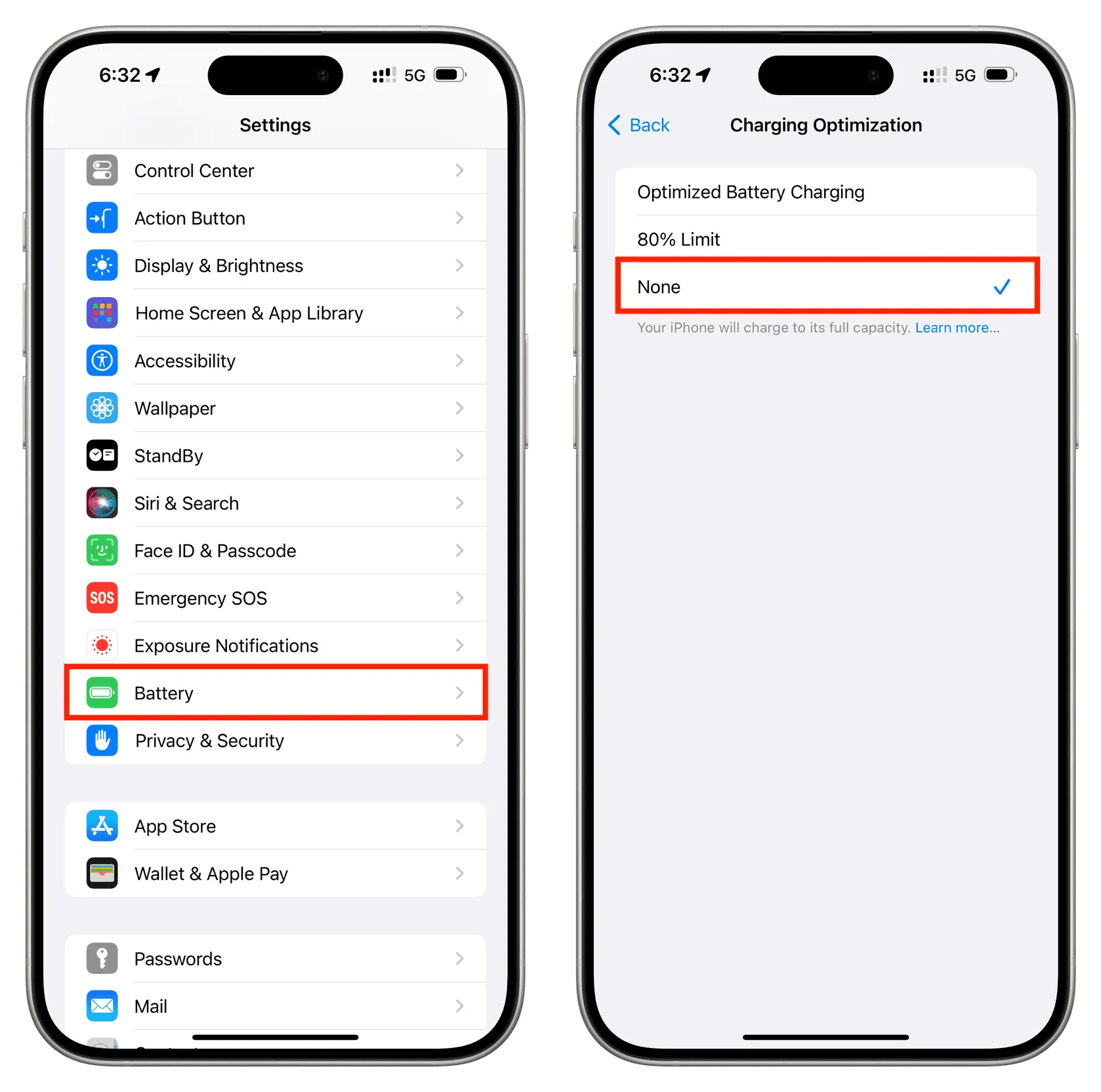
Starten Sie Ihr iPhone neu und es sollte jetzt seine volle Kapazität erreichen.
2. Deaktivieren Sie die optimierte Akkuladung
Im Gegensatz zur oben erwähnten Einstellung des Ladelimits von 80 % aktiviert Apple das optimierte Laden standardmäßig auf jedem neuen iPhone.
Diese Einstellung lernt aus Ihren täglichen Lademustern und erstellt dann eine Laderegel, nach der Ihr iPhone den Akku nicht mehr mit Strom versorgt, bis Sie das Telefon wieder verwenden müssen. Der Ladevorgang wird auch dann unterbrochen, wenn das iPhone an ein kabelgebundenes, kabelloses oder MagSafe-Ladegerät angeschlossen ist.
Dieses Verhalten trägt dazu bei, die Lebensdauer Ihres Akkus zu verlängern, indem sichergestellt wird, dass er über einen längeren Zeitraum nicht den maximalen Ladestand von 100 % erreicht. Dies liegt daran, dass die Leistung und Lebensdauer des Lithium-Ionen-Akkus Ihres Telefons, Ihrer Gadgets, Ihres Elektroautos usw. über einen längeren Zeitraum hinweg bei nahezu 0 % oder 100 % beeinträchtigt werden kann.
Insgesamt handelt es sich also um eine durchdachte Funktion. Dieses intelligente iPhone-Verhalten kann jedoch störend sein, wenn Sie am frühen Morgen einen Flug haben oder zu einer ungewöhnlichen Stunde abreisen müssen. Um dies zu beheben, können Sie die Benachrichtigung „ Optimiertes Laden des Akkus, Geplant, um den Ladevorgang nach Zeit zu beenden“ berühren und gedrückt halten und das iPhone jetzt vollständig aufladen.

Alternativ können Sie diese Funktion über iPhone-Einstellungen > Akku > Akkuzustand und Laden > Ladeoptimierung > Keine deaktivieren .
3. Stellen Sie sicher, dass Ihr iPhone nicht zu heiß ist
Wenn Ihr iPhone heiß ist, wird der Ladevorgang automatisch unterbrochen . Trennen Sie das Gerät von der Ladestation, entfernen Sie das Gehäuse, falls Sie eines verwenden, und ergreifen Sie einfache Maßnahmen, um es abzukühlen. Sobald das Telefon wieder die normale Temperatur erreicht hat, wird der Ladevorgang auf über 80 % fortgesetzt.
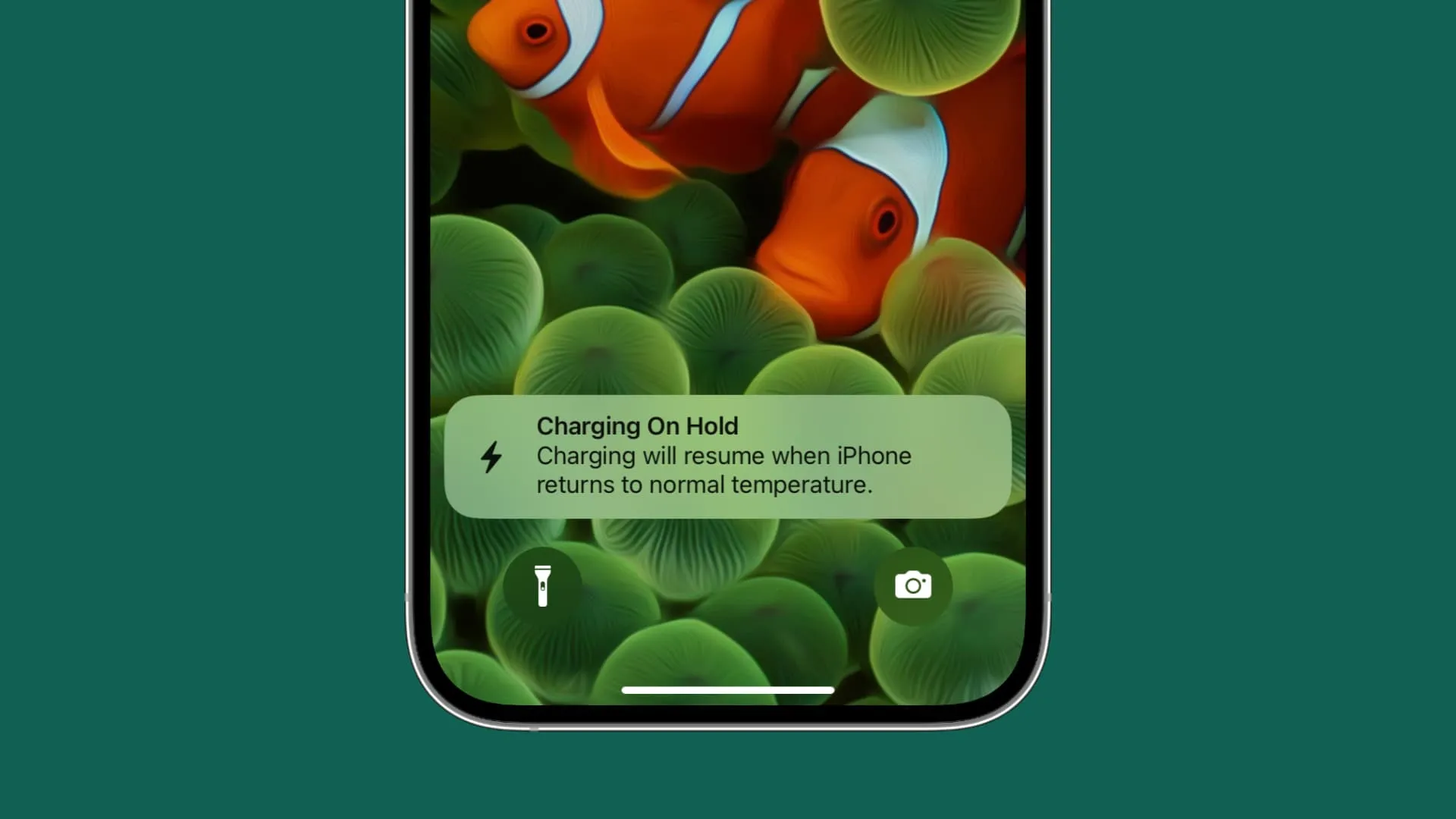
4. Erzwingen Sie einen Neustart Ihres iPhones
Wenn Ihr iPhone aufgrund von Störungen nicht vollständig aufgeladen wird, sollte es Abhilfe schaffen, es aus- und wieder einzuschalten . Wenn das nicht funktioniert, führen Sie einen erzwungenen Neustart durch .
5. Aktualisieren Sie auf die neueste Version von iOS
Es ist auch möglich, dass Ihr iPhone aufgrund von Systemfehlern Ladeprobleme hat. Sie können dieses Problem beheben, indem Sie auf die neueste Version von iOS aktualisieren, indem Sie zur App „Einstellungen“ > „Allgemein“ > „Software-Update“ gehen .
6. Standorteinstellungen zurücksetzen
Gehen Sie zur App „Einstellungen“ > „Allgemein“ > „iPhone übertragen oder zurücksetzen“ > „ Zurücksetzen “ und setzen Sie Ihre Standorteinstellungen zurück .
Dies sollte dazu führen, dass Ihr Telefon die optimierten Daten zu den Akkuladegewohnheiten, die es gesammelt und aus denen es gelernt hat, vergisst, sodass alles aktualisiert wird und es nicht zu Behinderungen bei der Aufladung Ihres iPhones über 80 % hinaus kommt.
7. Versuchen Sie, das Ladegerät zu wechseln oder kabelgebundenes Laden zu verwenden
Wenn Sie Ihr iPhone immer mit dem MagSafe-Ladegerät neben Ihrem Bett aufladen und es bei 80 Prozent hängen bleibt, schließen Sie Ihr Telefon an ein normales Kabel an.
8. Richten Sie Ihr iPhone neu ein
Wenn nichts hilft, können Sie schließlich ein Backup Ihres iPhones erstellen , es löschen und es erneut einrichten. Gehen Sie kurz danach zu den iOS-Akkueinstellungen und schalten Sie die optimierte Akkuladung vom ersten Tag an aus, um zu verhindern, dass diese Funktion Ihre Ladegewohnheiten lernt, sodass sie Sie nicht länger einschränken kann.
Schreibe einen Kommentar